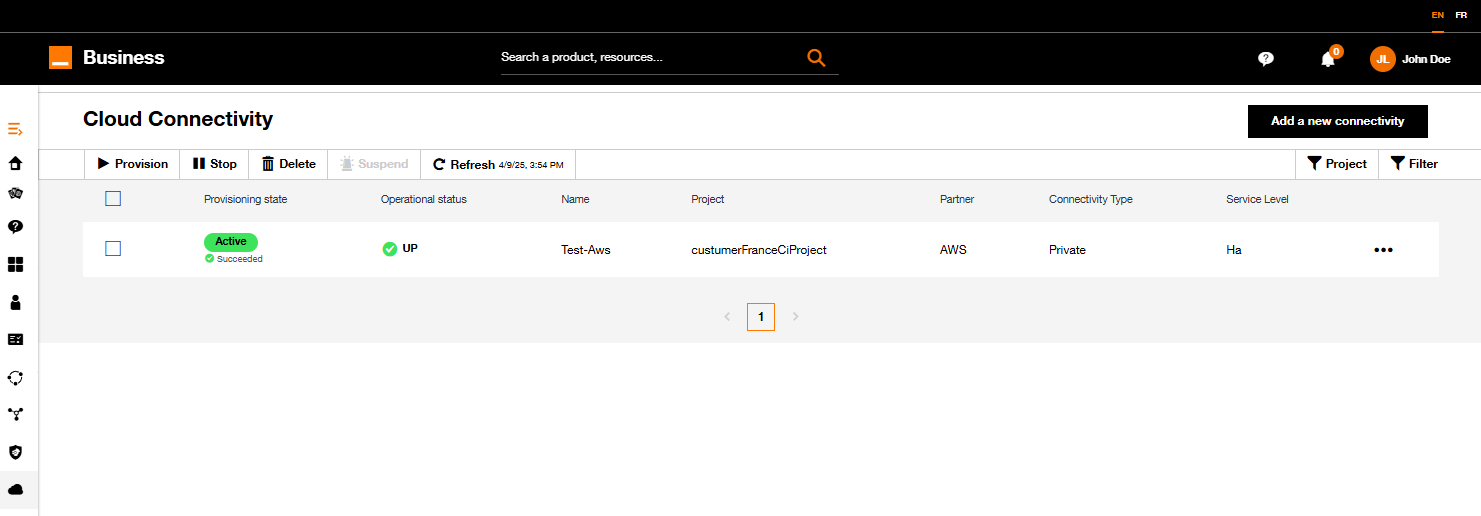Private Self made Cloud Connectivity - Modifier
Dans ce guide, nous allons parcourir les étapes afin de modifier un Cloud Connecteur AWS. C'est parti !
Depuis l'inventaire, sélectionner un connecteur cloud
Seuls les connecteurs cloud à l'état DESIGNED peuvent être modifiés.
Sélectionner le connecteur dans l'inventaire et cliquer sur les trois points à droite puis sur Edit connector:
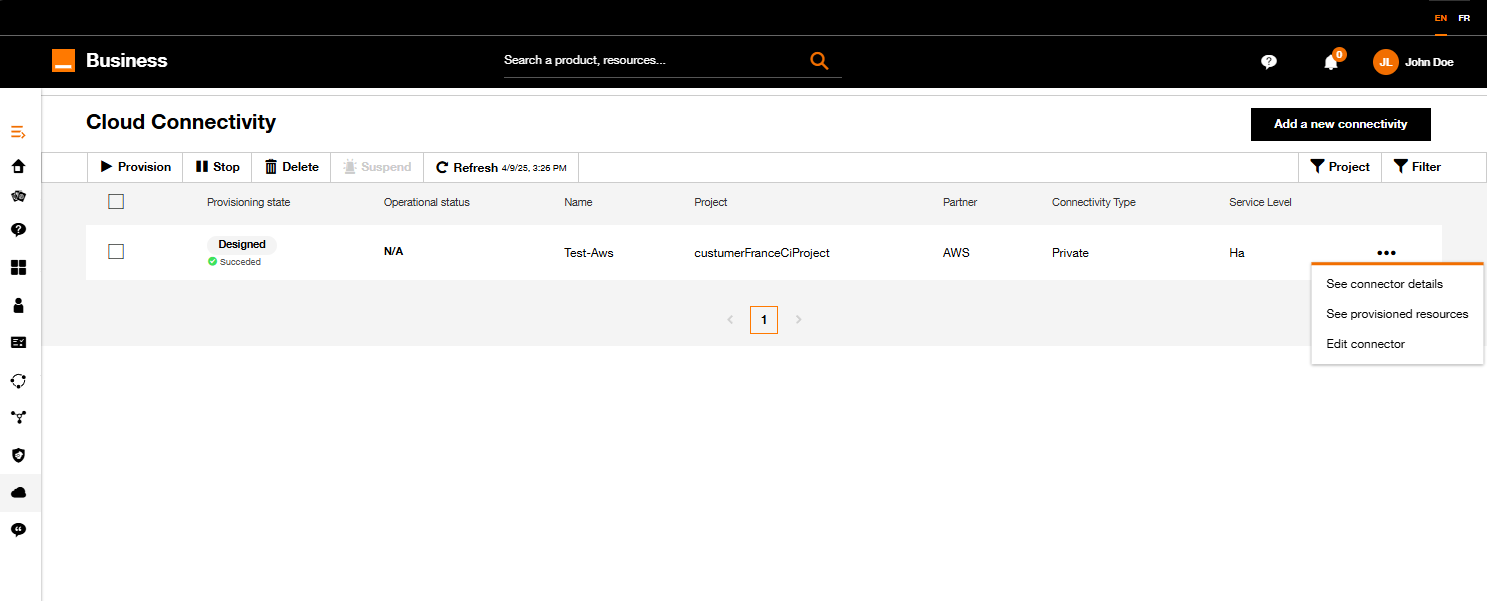
Inventaire des connecteurs cloud.
Étape 1 : Projet
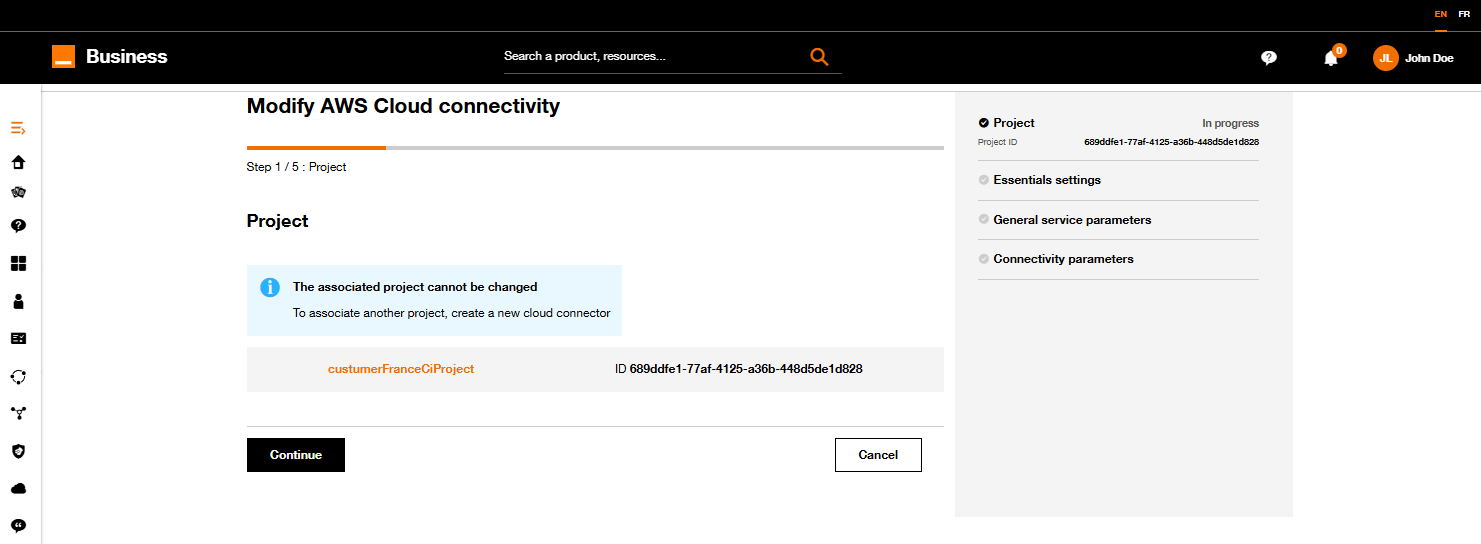
Choix du projet.
Vous ne pouvez pas modifier le projet rattaché au connecteur cloud.
Vous devez créer un nouveau connecteur cloud avec le projet correspondant.
Étape 2 : Modifier les paramètres de connecteur cloud
Le parcours est sensiblement le même que celui de la création, à l’exception de l’option "Cas d'usage" (3ème écran) qui ne peut pas être modifiée.
Après avoir cliqué sur « Suivant », le formulaire suivant s'affichera :
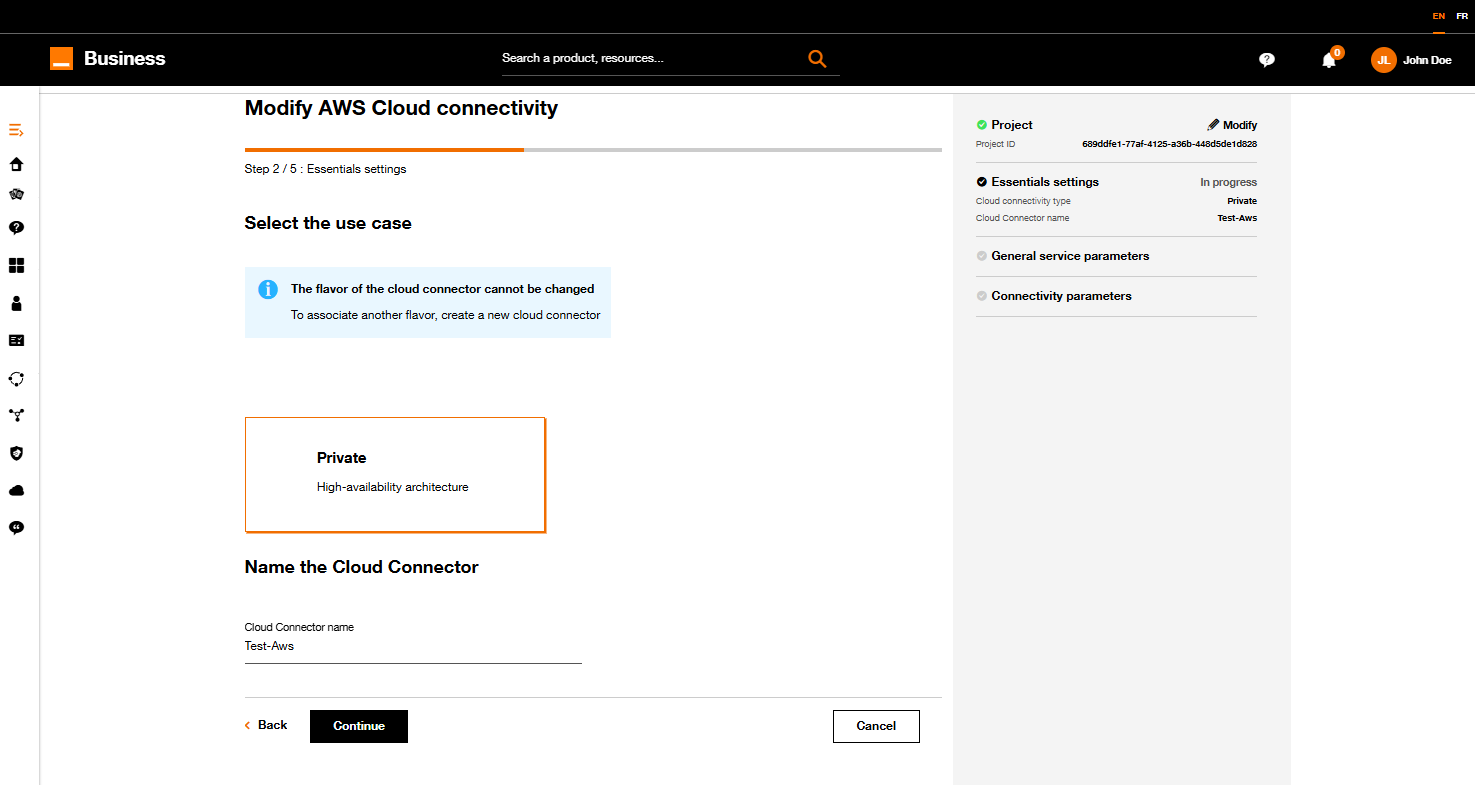
Modification du nom du connecteur cloud.
Étape 3 : Configuration cloud
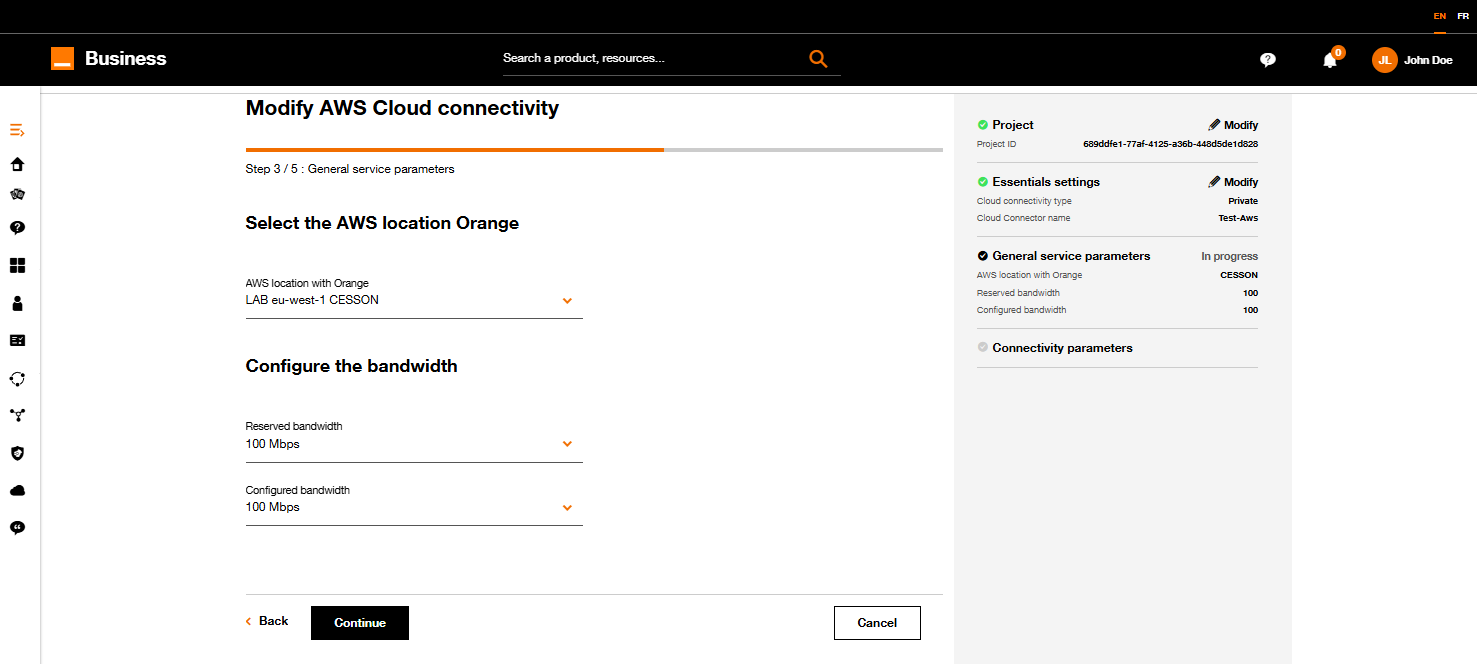
Choisir la localisation AWS avec Orange.
Vous devez ensuite sélectionner la bande passante désirée.
Cliquez sur le bouton Suivant.
Étape 4 : Paramètres de connectivité
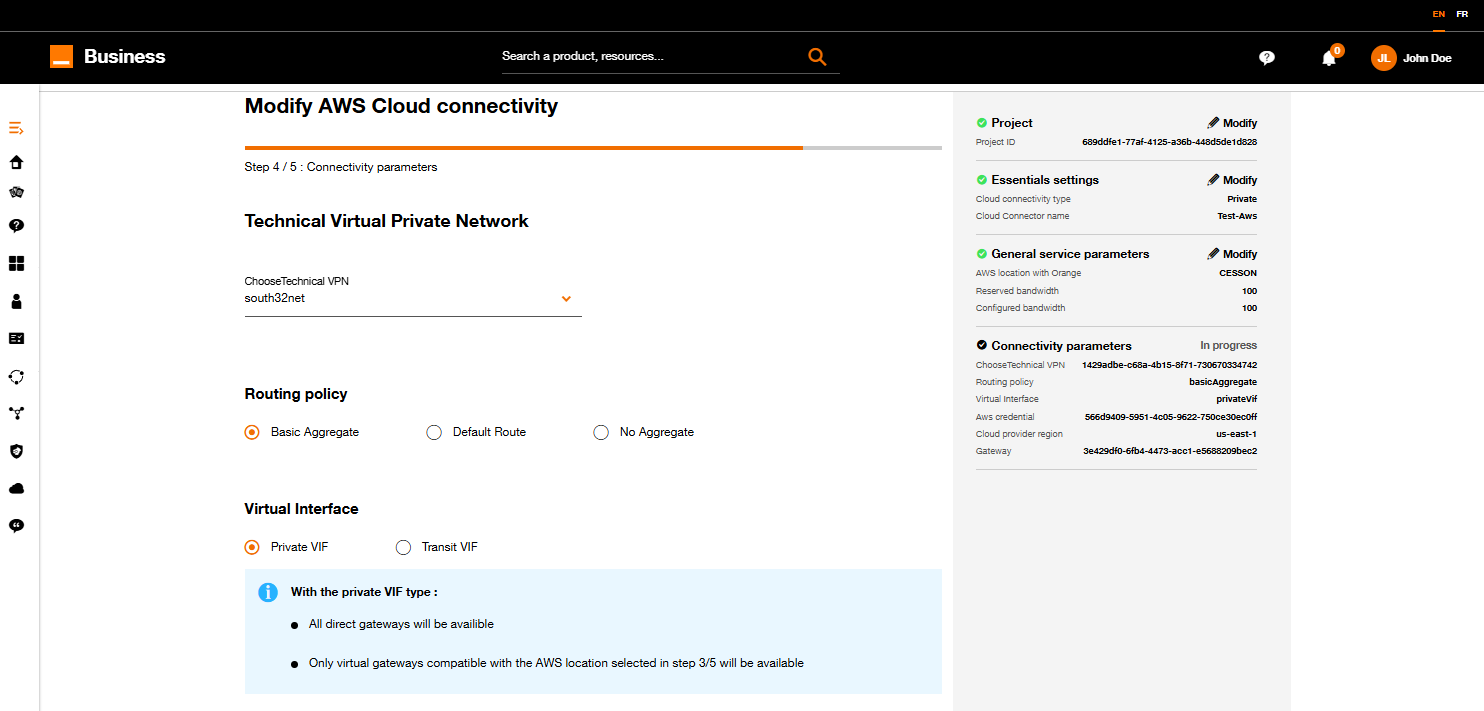
- Sélectionner le VPN sur lequel vous souhaitez connecter le connecteur cloud.
- Choisir ensuite la politique de routage
| Routing policy | Description |
|---|---|
| Agrégat de base | Seuls les agrégats RFC1918 seront envoyés à AWS. |
| Route par défaut | Seule la route par défaut sera envoyée à AWS. |
| Aucun agrégat | Toutes vos routes IP VPN seront envoyées à AWS (Pourrait provoquer un débordement de la table de routage) |
- Sélectionner l'interface virtuelle désirée
| Interface Virtuelle | Description |
|---|---|
| Private VIF | Connexion directe à vos ressources VPC (Virtual Private Cloud) via une Direct Connect Gateway ou une Virtual Private Gateway. |
| Transit VIF | Connexion à vos ressources via une Direct Connect Gateway associée à une ou plusieurs Transit Gateway. Afin d'acheminer du trafic vers un grand nombre de VPCs. |
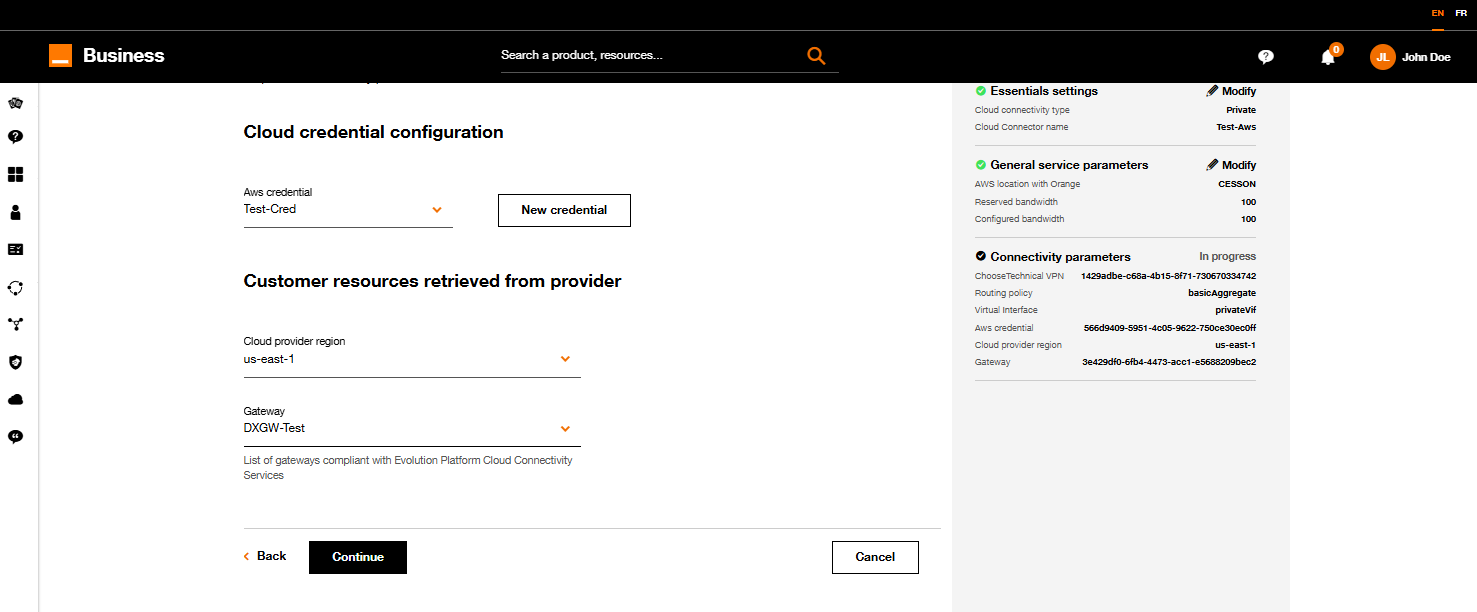
Configuration des identifiants cloud.
Choisir la région où rechercher les VirtualGateway.
Liste les VirtualGateway associées à la région précédemment choisie et toutes les direct GW du client.
Appliquez les modifications demandées et cliquez sur Suivant lorsque tout est ok.
Étape 5 : Récapitulatif et Tarifs
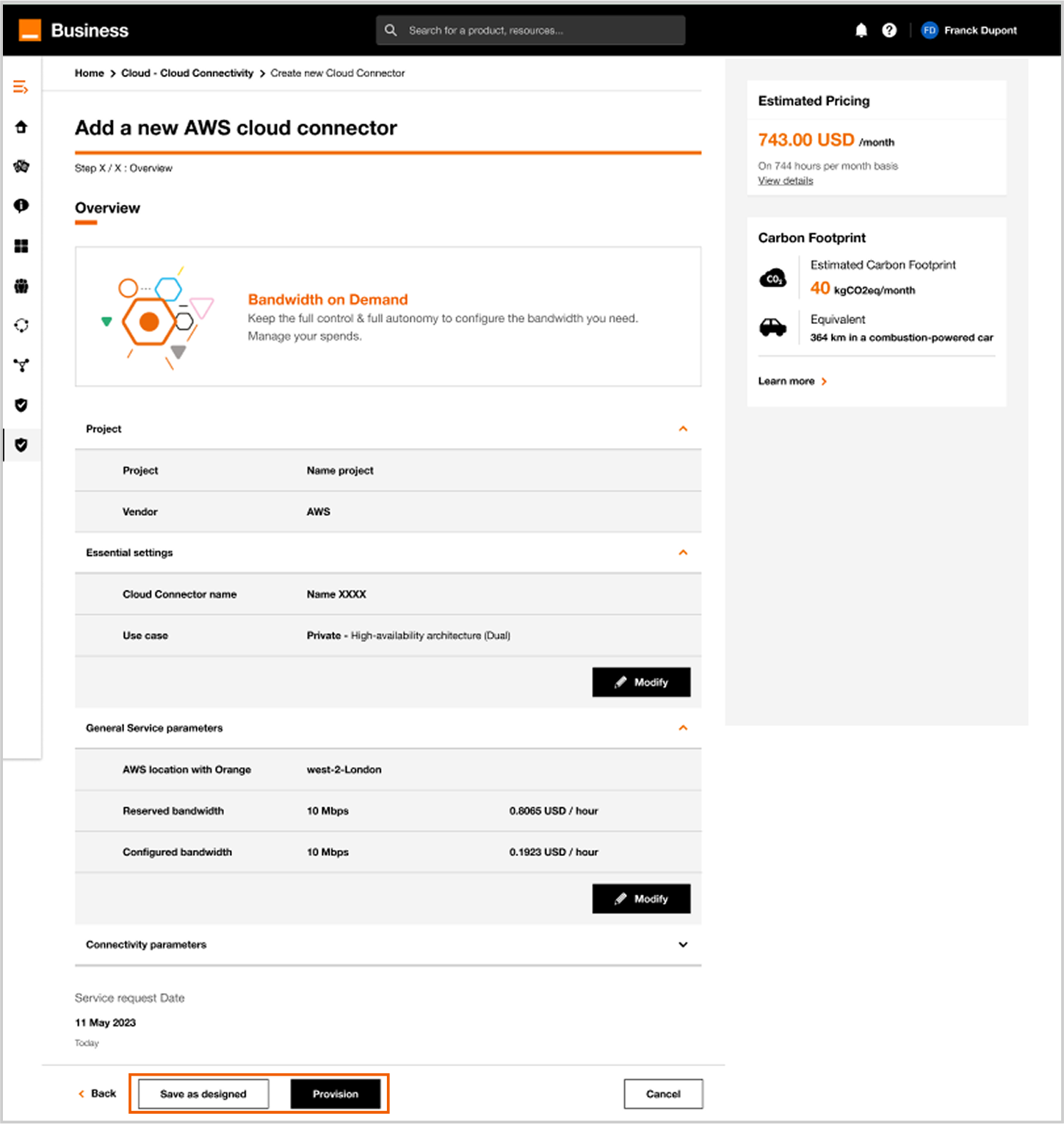
- Sur cet écran vous avez à droite un récapitulatif de la configuration du connecteur cloud.
- Bientôt vous aurez une estimation du prix de ce connecteur cloud configuré.
Cliquez sur Enregistrer tel que conçu si vous souhaitez enregistrer votre nouvelle configuration.
Vous pourrez provisionner le connecteur cloud à partir de l'inventaire des connecteurs cloud.
Voir Provisionner un Cloud Connecteur.
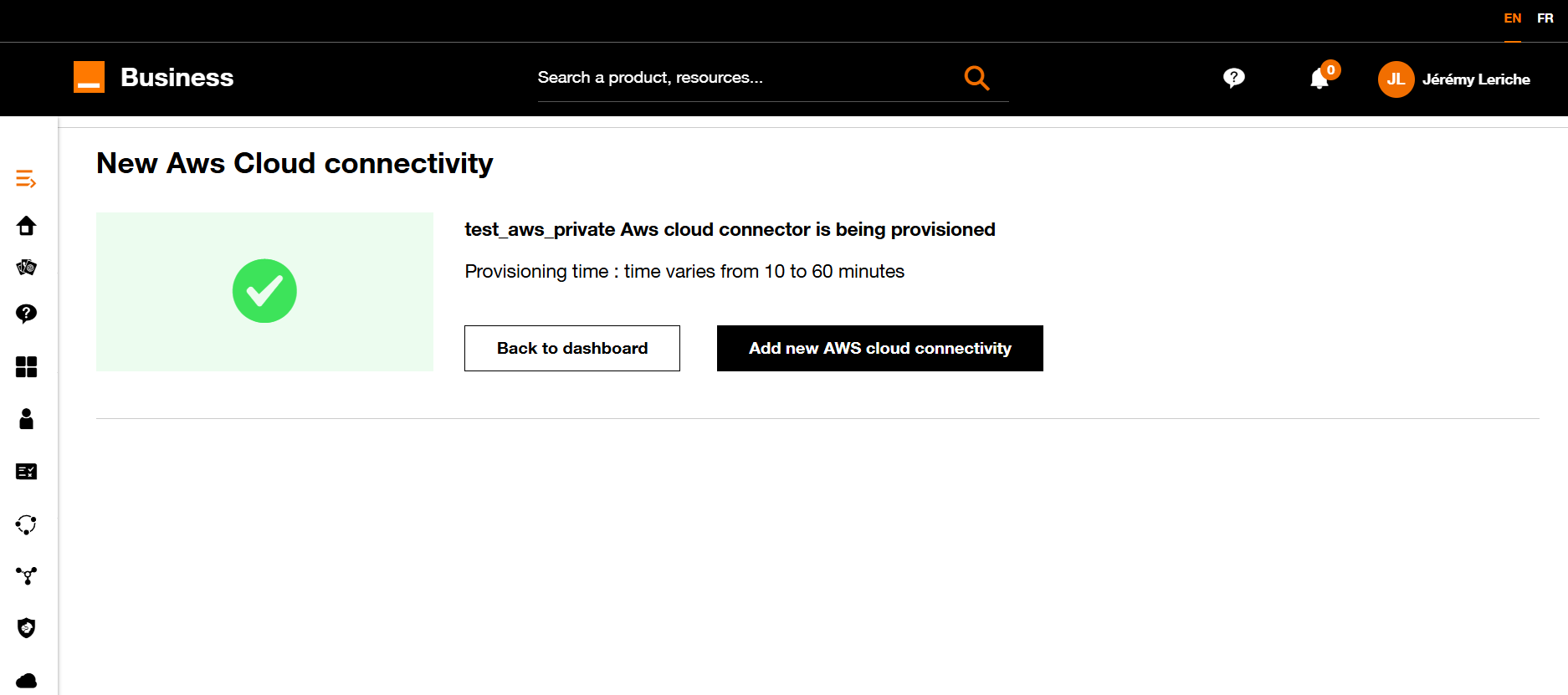
Si vous cliquez sur Retour au tableau de bord, vous pourrez suivre le déploiement en cliquant sur Voir workflow d'exécution.
Pour plus de détails sur les éxécutions de workflow se référer à la section Execution workflow.